Reklaam
 Kas teile meeldib arvutis tavalisi mänge mängida? Kas teil on iPhone või Android-seade? Kuidas siis unustada klaviatuur ja hiir ning kasutada oma usaldusväärset vana nutitelefoni mängude kontrollerina?
Kas teile meeldib arvutis tavalisi mänge mängida? Kas teil on iPhone või Android-seade? Kuidas siis unustada klaviatuur ja hiir ning kasutada oma usaldusväärset vana nutitelefoni mängude kontrollerina?
Kui see kõlab liiga hästi, et tõsi olla, peaksite proovima Wanderplayerit [pole enam saadaval]. Wanderplayeriga (veel beetaversioon) saate oma arvutis (Windows või Mac) mängida 30 erinevat mängu. nutitelefon kui käepärane kaugjuhtimispult, mis hoiab ära vajaduse klaviatuuri kasutamise ajal ebamugavalt kükitada või istuda. hiir. Wanderplayerit on väga lihtne paigaldada ja kasutada ning saate seadistada ja mängima hakata umbes 5 minutiga.
Wanderplayeri seadistamine
Alustamiseks minge saidile wanderplayer.com [pole enam saadaval] ja laadige oma Windowsi või Mac OSX-i masinasse alla Wanderplayeri töölauaversioon. See on väike 1 MB allalaadimine ja programm võtab pärast käivitamist vähem kui 4 MB või RAM-i (minu Windows 7 masinas).
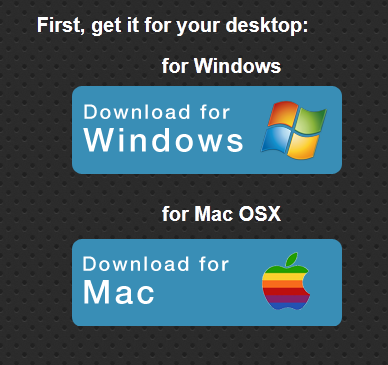
Järgmisena peate hankima oma iPhone'i või Android-seadme jaoks mobiilirakenduse. Veebisait näitab teed pärast töölauakonsooli allalaadimist või võite iOS-i või Androidi jaoks klõpsata nendel linkidel [pole enam saadaval].
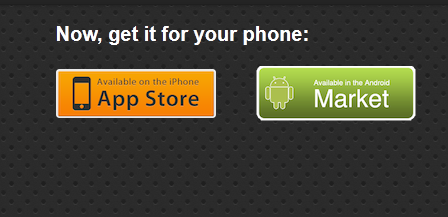
Installige Wanderplayer töölauale, käivitage oma telefonis rakendus Wanderplayer ja vaadake, kuidas nad üksteist võluväel leiavad. Kui see juhtub, muutub Wanderplayeri ikoon teie töölaual kollaseks ja kuvatakse teade. Pange tähele, et selleks peavad arvuti ja telefon olema ühendatud samasse WiFi-võrku. Kuna Wanderplayer on mõeldud koduseks kasutamiseks, ei tohiks see probleem olla.

Kui teile ei meeldi teie telefoni nimi "Minu Android-telefon", saate seda muuta mobiilirakenduse seadete kaudu. Olete nüüd seadistatud ja võite hakata mõnda mängu mängima.
Mängud Wanderplayeriga
Kui käivitate oma telefonis Wanderplayeri esimest korda, kuvatakse lühike ja sõbralik õpetus, mis kirjeldab kolmes etapis, kuidas rakendusega mänge mängida. Samuti peate sisestama oma e-posti aadressi, mida kasutatakse tagasisideprotsessi hõlbustamiseks (pidage meeles, et see on veel beetaversioonis).
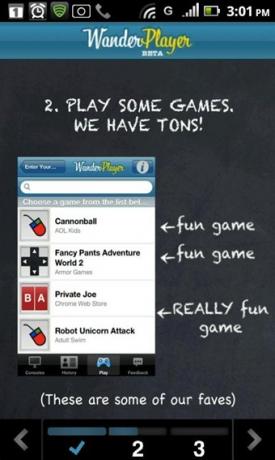
Pärast õpetuse läbimist olete valmis tõeliseks tegevuseks. Rakendus ise sisaldab 4 erinevat vahekaarti: Minu asjad, Esita, Tagasiside ja palju muud. Alustame kõige olulisemast – mängust. Siin saate sirvida 30 Wanderplayeris praegu saadaoleva mängu loendit. See on natuke äraarvamismäng, kuna ühegi mängu kirjeldust pole saadaval, kuid enamik nimed on iseenesestmõistetavad ja lisateavet leiate mänguikoonidest, mis kirjeldavad mängu juhtnupud.
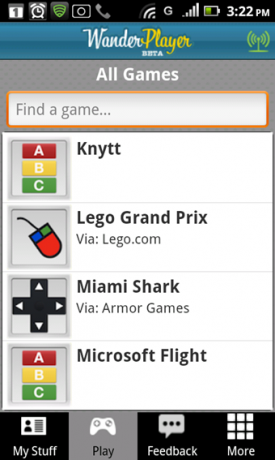
Kui puudutate sel hetkel mängu ja rakendus käsib teil installida Wanderplayeri töölauaversioon, ärge heituge. Proovige uuesti või avage rakenduses mõni muu ala ja tulge tagasi. Seejärel peaks see töötama ilma tõrgeteta. Oletame, et otsustasite mängida Lego Grand Prix. Kui puudutate mängu mobiilseadmes, ilmub teie töölauale teade ja varsti pärast seda käivitub mäng ise.

Telefoni ekraan muutub nüüd mängu jaoks õigeks kontrolleriks. Iga mäng saab oma kontrolleri. Lego Grand Prix jaoks saate selle kontrolleri:
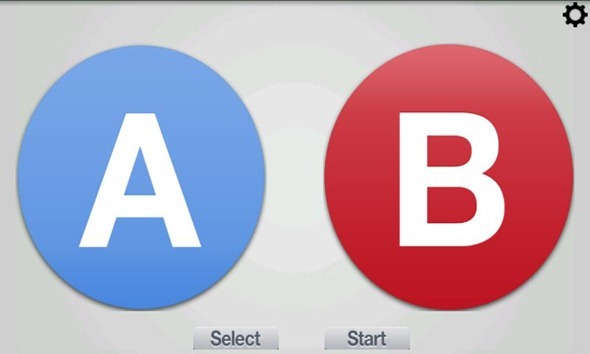
Kuid saadaval on igasuguseid erinevaid kontrollereid. Mõned neist on lihtsalt hiirepadi, mõned lihtsalt nupud ja mõnel on nii juhtkang kui ka nupud.
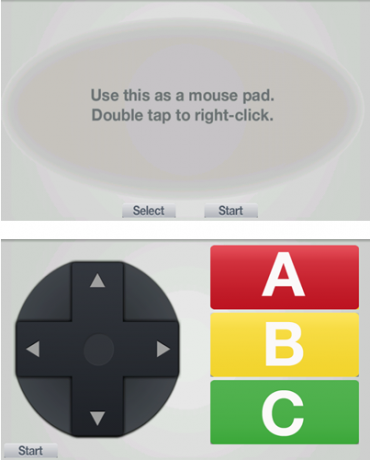
Kui mäng on käivitunud ja kontroller käes, võite hakata mängima nii, nagu hoiaksite käes tegelikku juhtkangi. Kontroller on üllatavalt tundlik ja vastuvõtul pole mingeid tõrkeid. See nõuab veidi harjumist ja võite esimestel katsetel leida end ikka ja jälle suremas.

Kui esmalt kogete veidraid helisid kusagil kui vajutate kontrolleri nuppe, ärge proovige oma töölauda vaigistada (mina tegin!). Saate need mürad välja lülitada mobiilirakenduse seadete kaudu (Keela heli tagasiside). Siin saate muuta ka seadme nime ja keelata taustatöö.
![rändmängija-11[3]](/f/b787fcbe0e94ba2f84968e2881a080ef.jpg)
Kuhu tuleb beetastaatus?
Nagu eespool mainitud, on Wanderplayer endiselt beetaversioonis ja selle käigus võib esineda vigu. Minu jaoks oli see peaaegu sujuv sõit, välja arvatud asjaolu, et mõned mängud, mis lihtsalt ei käivitunud. Valisin need mobiilirakenduse kaudu, sain arvutisse hüpikakna ja kõik. Enamik mänge, mida proovisin, töötasid siiski probleemideta.
Kui teil tekib probleem, küsimus või soovite isegi arendajatele komplimente teha, on tagasiside protsess üsna lihtne. Kõik, mida pead tegema, on puudutada mobiilirakenduses vahekaarti Tagasiside ja valida, millist neist neljast soovid saata.
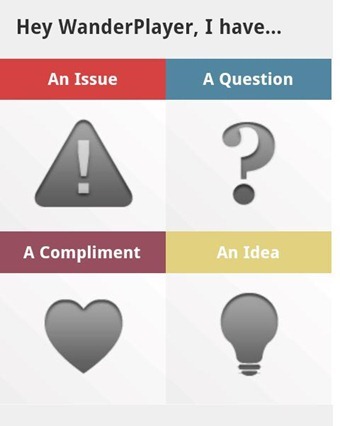
Seejärel viib rakendus teid läbi tagasisideprotsessi, kus saate teatada leitud veast.
Kas otsite rohkem võimalusi nutitelefoni kasutamiseks kaugjuhtimispuldina? Tutvuge:
- 7 parimat tasuta kaugjuhtimisrakendust iPhone'i jaoks
- Gmote 2.0 – kasutage oma Android-telefoni Media Centeri kaugjuhtimispuldina
- Muusikat armastama? Siit saate teada, kuidas juhtida Groovesharki kõikjal, kasutades mis tahes seadet [Chrome]
Mida arvad Wanderplayerist? Kas teate rohkem võimalusi oma telefoni mängukontrollerina kasutada? Jagage neid kommentaarides.
Yaara (@ylancet) on vabakutseline kirjanik, tehnikablogija ja šokolaadisõber, kes on ka bioloog ja täiskohaga nohik.


